Kindle PaperWhite 系统添加字体的方法,条件:需5.30以上 5.6.5以下版本,不用越狱
简易教程:以Window系统为例
1.window上设置让文件显示出扩展名(已经显示了的可以跳过这步骤),首先要在电脑上打开一个文件夹-选择“工具”选项-再选择“文件夹选项”-选择“查看”-把“隐藏已知文件的扩展名”选项的勾去掉。
2.KPW通过数据线连接电脑,打开KPW的磁盘在个目录创建一个txt文件,重命名txt文件为
USE_ALT_FONTS ,重命名的时候要确保文件无扩展名(这就是第一步的目的)。
3.在KPW的磁盘根目录创建一个文件夹命名 fonts ,把要添加的几种字体放在这个fonts文件夹内。
4.安全退出kindle的连接,拔下数据线,重启KPW(菜单键-设置-菜单键-重启)
5.在kindle上打开一本书,按Aa就可以看到添加的字体了。
简易教程:以Mac系统为例
一、打开KPW的磁盘在根目录创建一个txt文件,名字为 USE_ALT_FONTS。重命名txt文件为没有后缀的 USE_ALT_FONTS。
在MAC系统下创建 USE_ALT_FONTS 文件方法:
1、调出终端
2、敲入命令:cd ~/Desktop 这样可以把文件存在桌面上
3、touch USE_ALT_FONTS.txt,就会创建txt文件,而后删除txt后缀
4、然后拷到kindle根目录。
二、在根目录创建一个文件夹命名 fonts ,把要添加的几种字体放在这个fonts文件夹内。
三、安全退出kindle,拔下数据线,重启。
两种系统重启后,在kindle上打开一本书,按Aa就可以看到添加的字体了。按Aa键以后除了你添加的几种字体还会出现有一些其他的英文名字字体。
注意事项:(别的论坛发现的一些细节)
1. 如果要删掉一个字体,请确保该字体当前没有被使用,否则再打开书会导致KPW重启。还要注意中文编码的书、英文编码的书的字体设置是分开的,要确保两种书的当前字体都不是将要删掉的字体。
2.一次不要放太多的字体,否则有可能打开Aa菜单也可能会重启,最好不要超过4个。
3.如果启动碰到大树画面起不来也不要慌,长按电源键20秒左右,强制重启。
4.实在不行乱了套了,大不了reset重头来。
5.除了原生3种中文字体和你添加的几种字体外,Aa键显示出来的其他英文名字的字体最好不要点,点了会出现屏幕显示不完整及菜单标题变成口口口口的现象,出现这种现象不要紧张,只需要选择一下原生字体或者你添加的字体后,重启kindle即可正常。
暂时问题就发现这么多。
[ via ]
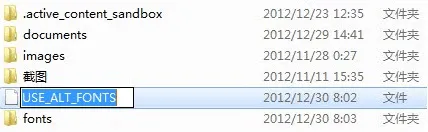

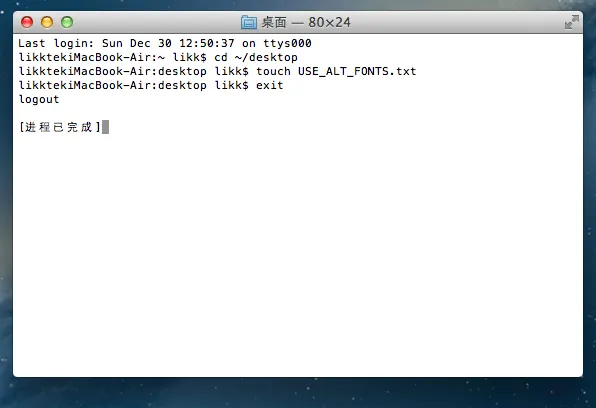
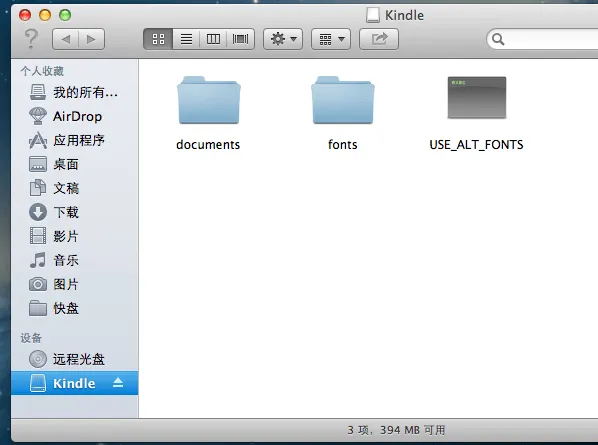
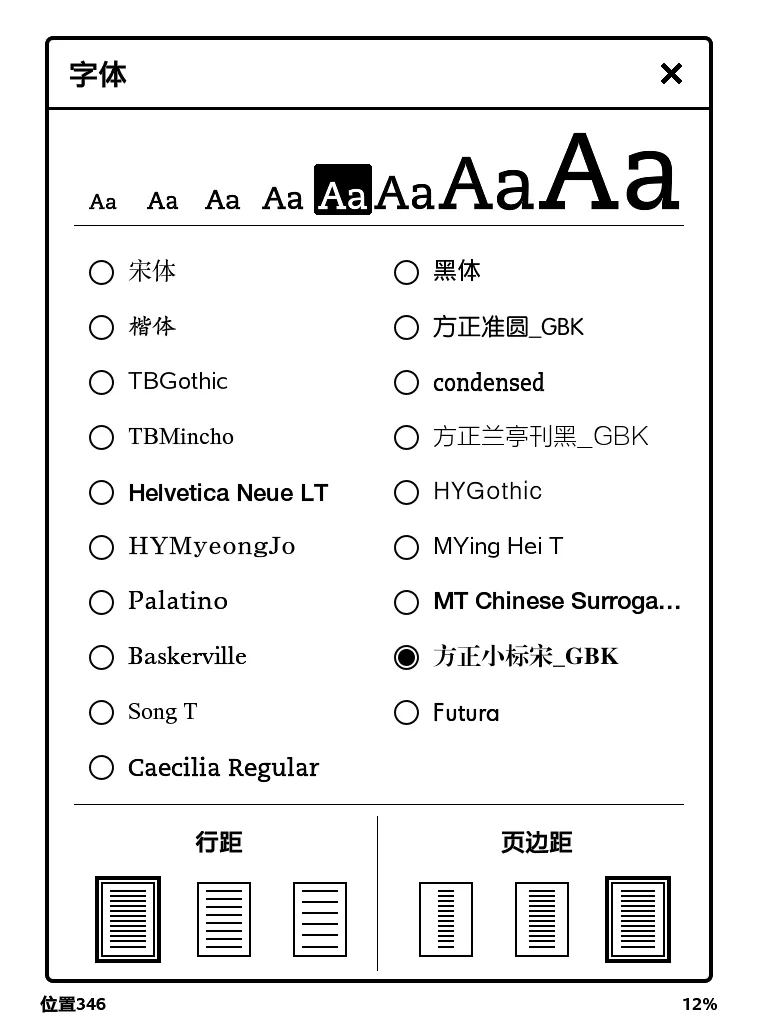
本文有 2 条评论
最好更新一下,5.8就不能用
网站做的不错,继续学习